关于config的配置文件
config用法 -回复
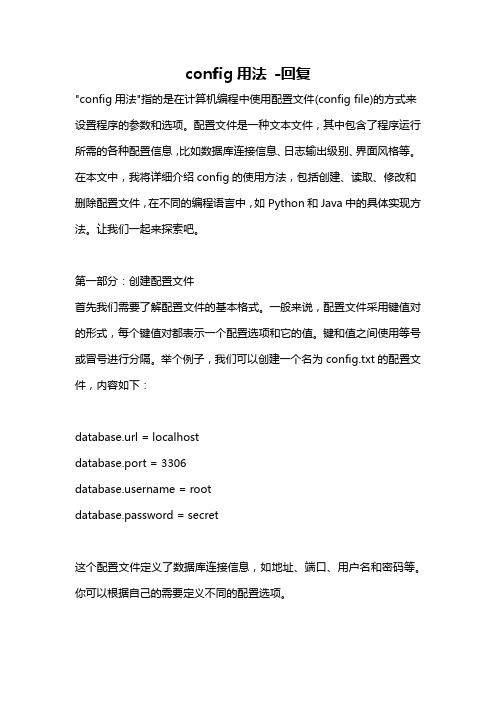
config用法-回复"config用法"指的是在计算机编程中使用配置文件(config file)的方式来设置程序的参数和选项。
配置文件是一种文本文件,其中包含了程序运行所需的各种配置信息,比如数据库连接信息、日志输出级别、界面风格等。
在本文中,我将详细介绍config的使用方法,包括创建、读取、修改和删除配置文件,在不同的编程语言中,如Python和Java中的具体实现方法。
让我们一起来探索吧。
第一部分:创建配置文件首先我们需要了解配置文件的基本格式。
一般来说,配置文件采用键值对的形式,每个键值对都表示一个配置选项和它的值。
键和值之间使用等号或冒号进行分隔。
举个例子,我们可以创建一个名为config.txt的配置文件,内容如下:database.url = localhostdatabase.port = 3306ername = rootdatabase.password = secret这个配置文件定义了数据库连接信息,如地址、端口、用户名和密码等。
你可以根据自己的需要定义不同的配置选项。
第二部分:读取配置文件接下来,我们将学习如何在程序中读取配置文件的内容。
一种常见的方法是使用操作系统提供的文件读取函数,比如Java中的FileReader或Python中的open函数。
我们可以逐行读取配置文件,并将键值对存储在程序中的数据结构中,比如字典(Dictionary)或Properties对象。
在Python中,我们可以使用ConfigParser模块来读取配置文件。
首先,我们需要导入ConfigParser模块并创建一个ConfigParser对象,然后调用其read方法来读取配置文件。
以下是一个示例代码:pythonimport configparser# 创建ConfigParser对象config = configparser.ConfigParser()# 读取配置文件config.read('config.txt')# 获取特定配置选项的值db_url = config.get('database', 'url')db_port = config.getint('database', 'port')# 输出配置选项的值print(db_url)print(db_port)在上面的示例中,我们使用`get`方法获取了数据库地址和端口的值,并使用`getint`方法将端口的值转换为整数类型。
config用法
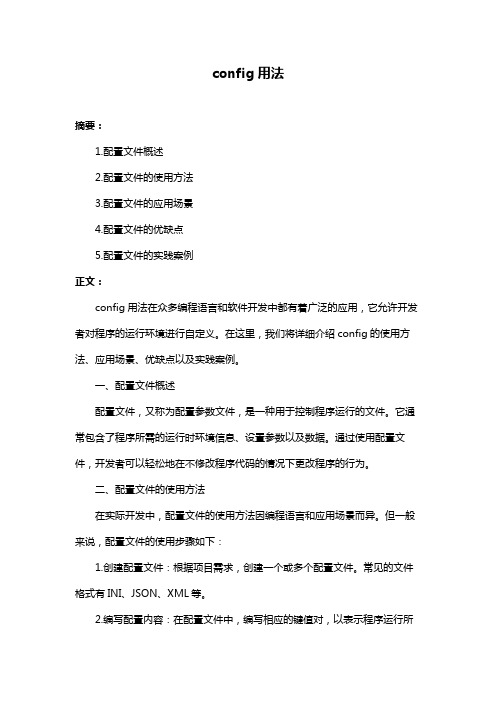
config用法摘要:1.配置文件概述2.配置文件的使用方法3.配置文件的应用场景4.配置文件的优缺点5.配置文件的实践案例正文:config用法在众多编程语言和软件开发中都有着广泛的应用,它允许开发者对程序的运行环境进行自定义。
在这里,我们将详细介绍config的使用方法、应用场景、优缺点以及实践案例。
一、配置文件概述配置文件,又称为配置参数文件,是一种用于控制程序运行的文件。
它通常包含了程序所需的运行时环境信息、设置参数以及数据。
通过使用配置文件,开发者可以轻松地在不修改程序代码的情况下更改程序的行为。
二、配置文件的使用方法在实际开发中,配置文件的使用方法因编程语言和应用场景而异。
但一般来说,配置文件的使用步骤如下:1.创建配置文件:根据项目需求,创建一个或多个配置文件。
常见的文件格式有INI、JSON、XML等。
2.编写配置内容:在配置文件中,编写相应的键值对,以表示程序运行所需的环境变量、参数设置等。
3.读取配置文件:在程序中,使用相应的库或函数读取配置文件内容。
例如,在Python中,可以使用`configparser`库读取INI格式的配置文件。
4.解析配置内容:程序需要对配置文件中的内容进行解析,将键值对映射到相应的变量或对象。
5.使用配置内容:在程序运行过程中,根据需要使用解析后的配置变量或对象。
三、配置文件的应用场景配置文件的应用场景包括但不限于以下几种:1.环境变量设置:如数据库连接参数、服务器地址、端口号等。
2.程序参数设置:如日志级别、输出格式、缓存大小等。
3.业务配置:如权限设置、功能开关、计费策略等。
4.数据配置:如数据源地址、数据格式、数据范围等。
四、配置文件的优缺点优点:1.灵活性:通过修改配置文件,可以轻松地更改程序的运行环境,而无需修改程序代码。
2.模块化:将配置与程序代码分离,有助于代码的可维护性和可读性。
3.易于扩展:配置文件可以方便地添加、修改或删除配置项,以满足不同需求。
config配置文件

[veபைடு நூலகம்sion]
Vers=final
Date=20090620
==================================================================
[Newprep]
Skin=0+
; 安装进度文字颜色及高亮文字颜色,默认白色,高亮红色,仅专业版支持
vga=800x600
; 部署分辨率设置,支持800x600和1024x768两种分辨率
Kaspersky=
; 卡巴斯基封装支持,将在安装过程中恢复服务启动方式及自我保护设置
Hide=1
; 扩展接口为批处理时隐藏运行窗口,1为启用,空为不启用
; 注:以上问题只在电脑城测试出现,如硬盘为500G,只分出10G的C盘,等装好系统后在WIN下分其他分区
; 这样则造成了要释放到D盘的文件无法释放甚至报错,即便忽略,系统内一些指向D盘的快捷方式也无效
; 现在我们可以检测不存在D盘则移动压缩文件到桌面,装好系统后建立D盘,再手动解压释放到D盘即可
; 安装过程风格设置,默认为经典风格,0为自定义,0+为自定义加预置层(荐)。
; 若要自定义背景,请在system32下放置setup.jpg,没有jpg将读取setup.bmp
f1-f7 =
;界面显示F1-F7等热键功能,1为显示,空为不显示
color = FFFFFF
light = FF0000
reg=
; 扩展接口,首次进桌面导入注册表,导入后自动删除。
delfile=
config用法

config用法config是configuration的缩写,是指配置或设置的意思。
在计算机领域中,config通常用来指代某个软件、系统或设备的配置文件或设置选项。
配置文件是一种文本文件,包含了应用程序或系统的各种参数、选项和默认值,通过修改配置文件可以改变软件或系统的行为。
使用config可以对软件、系统或设备进行各种设置和配置,例如网络设置、安全设置、文件路径设置等。
通过修改config文件,可以定制化软件、系统或设备的行为和功能,以适应不同的用户需求。
config文件通常以文本形式存储,可以使用文本编辑器(如Notepad++、Sublime Text等)来打开和编辑。
在编辑config文件时,需要按照一定的规则和格式进行操作,否则可能会导致配置文件失效或出现错误。
一个常见的例子是配置网络设置。
在网络配置文件中,可以设置IP地址、子网掩码、默认网关、DNS服务器等信息。
通过修改config文件,可以将计算机连接到不同的网络环境中,实现网络的连接和通信。
另一个例子是配置安全设置。
在安全配置文件中,可以设置密码策略、防火墙规则、访问控制列表等设置。
通过修改config文件,可以提高系统的安全性,防止恶意攻击和未经授权的访问。
除了网络和安全设置,config还可以用来配置其他各种应用程序和设备。
例如,对于一个网站的配置文件,可以设置网站的名称、主题、语言、数据库连接等信息。
通过修改config文件,可以修改网站的外观和功能,以实现个性化定制。
总的来说,config的使用非常广泛,几乎所有的软件、系统和设备都需要进行配置和设置。
通过修改config文件,可以方便地实现对软件和系统的个性化定制,以满足用户的需求。
在使用config时,需要注意以下几点:1.备份config文件:在修改config文件之前,最好先备份原始的配置文件,以免操作失误导致配置文件损坏或数据丢失。
2.注意语法和格式:config文件使用特定的语法和格式,修改时需要按照规定的格式进行操作,否则可能会导致配置文件失效。
config用法 -回复

config用法-回复关于config的用法Config(配置)是一个非常常用的概念,在计算机领域中被广泛使用。
它是用来存储和管理程序设置、选项和参数的文件或数据库。
在本文中,我们将详细探讨config的用法,并逐步回答有关它的问题。
首先,让我们探讨config文件的结构和形式。
一个config文件通常是一个纯文本文件,使用特定的格式来存储配置信息。
它可以使用各种不同的扩展名,如.ini、.conf、.json等。
这些扩展名表示config文件所用的语法和格式。
不同的编程语言和框架可能会有自己特定的config文件格式。
在config文件中,配置信息被组织成键值对,其中键表示配置项的名称,值表示配置的具体设置。
例如,一个简单的config文件可以如下所示:[Network]IP = 192.168.0.1Port = 8080[Database]Username = adminPassword = password123上面的示例中,我们定义了两个配置项分别是网络(Network)和数据库(Database)。
在网络配置项下,我们有一个IP地址设置为192.168.0.1,以及一个端口号为8080。
在数据库配置项下,我们有一个用户名设置为admin,密码设置为password123。
那么,config文件究竟有什么用呢?它有几个主要的用途:1. 程序设置:config文件是存储程序设置和选项的理想选择。
通过配置文件,我们可以轻松地更改程序的行为,例如更改网络连接参数或数据库凭据。
2. 环境配置:在不同的环境中(例如开发、测试、生产环境),我们可能需要使用不同的配置来适应不同的需求。
通过使用不同的config文件,我们可以方便地切换配置,而不必修改代码。
3. 部署管理:config文件通常与程序的部署和管理一起使用。
在部署应用程序时,我们可以通过修改config文件来自定义设置,而不是直接修改代码。
config文件注释方法
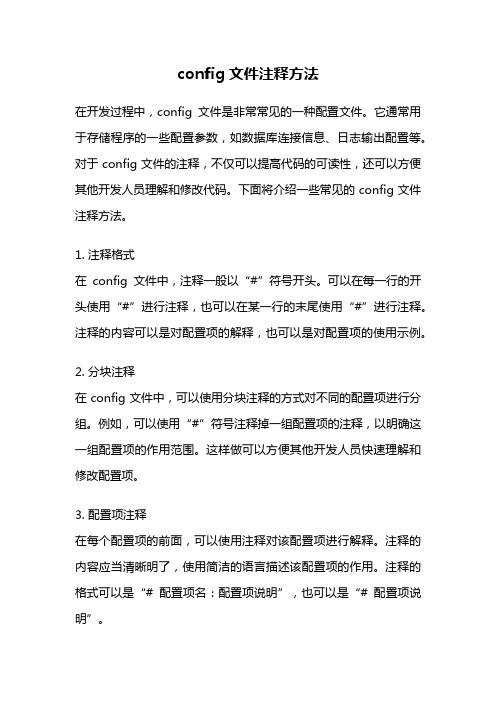
config文件注释方法在开发过程中,config文件是非常常见的一种配置文件。
它通常用于存储程序的一些配置参数,如数据库连接信息、日志输出配置等。
对于config文件的注释,不仅可以提高代码的可读性,还可以方便其他开发人员理解和修改代码。
下面将介绍一些常见的config文件注释方法。
1. 注释格式在config文件中,注释一般以“#”符号开头。
可以在每一行的开头使用“#”进行注释,也可以在某一行的末尾使用“#”进行注释。
注释的内容可以是对配置项的解释,也可以是对配置项的使用示例。
2. 分块注释在config文件中,可以使用分块注释的方式对不同的配置项进行分组。
例如,可以使用“#”符号注释掉一组配置项的注释,以明确这一组配置项的作用范围。
这样做可以方便其他开发人员快速理解和修改配置项。
3. 配置项注释在每个配置项的前面,可以使用注释对该配置项进行解释。
注释的内容应当清晰明了,使用简洁的语言描述该配置项的作用。
注释的格式可以是“# 配置项名:配置项说明”,也可以是“# 配置项说明”。
4. 默认值注释对于一些配置项,可以在注释中说明该配置项的默认值。
这样做可以提醒其他开发人员在修改配置项时要注意默认值的变化,避免引发一些问题。
5. 版本说明如果config文件存在多个版本,可以在注释中说明每个版本的变化。
这样做可以方便其他开发人员查看历史版本的配置项,了解配置项的变化情况。
6. 其他说明除了上述的常见注释方法外,还可以根据实际情况使用其他注释方法。
例如,可以使用“# TODO”注释来标记需要后续处理的配置项,使用“# FIXME”注释来标记存在问题的配置项。
总结:config文件的注释在开发过程中起着非常重要的作用。
它可以提高代码的可读性,方便其他开发人员理解和修改代码。
在进行config 文件的注释时,我们应当遵循一定的注释规范,包括注释格式、分块注释、配置项注释、默认值注释、版本说明等。
通过合理的注释方法,可以使得config文件更加易于维护和管理,提高开发效率。
config用法

config用法config是一个常用的配置文件格式,它是一种文本文件,通常以.config为扩展名。
config文件用于存储应用程序的配置信息,包括设置、选项、参数等。
在计算机应用中,config文件通常用于设置应用程序的运行参数、文件路径、端口号、数据库连接信息等。
通过使用config文件,用户可以方便地修改应用程序的配置,从而满足不同的使用场景和需求。
一、config文件的结构config文件通常包含多个配置项,每个配置项由键值对组成。
键是配置项的名称,值是对应的值。
config文件可以包含多个层次结构,每个层次结构由多个配置项组成。
config文件的格式比较简单,通常使用英文或中文进行编写。
config文件的语法规则如下:* 配置项以键值对的形式表示,用等号“=”连接键和值;* 配置项之间用逗号或分号隔开;* 配置项可以包含空格和特殊字符;* 配置项的值可以是文本、数字、布尔值等。
二、config文件的编辑工具常用的编辑工具有文本编辑器、编辑器、Visual Studio Code 等。
其中,文本编辑器是最简单的方法,适合初学者使用。
编辑器可以提供更多的编辑功能,如语法高亮、自动补全等。
Visual Studio Code是一款跨平台的编辑器,适用于编写多种编程语言,对于config 文件的编辑也具有较好的支持。
三、config文件的常用设置config文件中的常用设置包括设置应用程序的端口号、数据库连接信息、日志文件路径等。
以下是一些示例:* 设置应用程序的端口号:```phpPORT=8080```* 设置数据库连接信息:```makefileDB_HOST=localhostDB_USER=rootDB_PASSWORD=123456DB_NAME=mydatabase```* 设置日志文件路径:```makefileLOG_PATH=C:/log/myapp.log```四、config文件的加载和使用config文件通常在应用程序启动时加载和使用。
config配置文件选项详细说明

关于配置文件选项为配置文件输入所需的设置,可以预设环境选项和其它全局设置。
要设置配置文件选项,使用“选项”对话框(“实用工具”>“选项”)。
本帮助模块含有一个按字母顺序显示每一选项或相关选项组的配置选项列表:·配置选项名称。
·相关变量或值。
选项的缺省值显示为斜体。
·简单说明。
accuracy_lower_bound数值(在1.0e-6和1.0e-4之间)输入一个精确值来覆盖缺省下限0.0001。
上限固定为0.01add_java_class_path<搜索路径>此选项涉及到有关JAVA环境变量CLASSPATH的选项值,它用于查找J-Link程序中使用的类。
可在同一行上指定多个搜索路径,在UNIX中用“:”隔开,在Windows NT中用“;”隔开。
设定此选项后,启动第一个J-Link应用程序时才会生效add_weld_mp yes,noyes-系统在计算质量属性时,包括焊接。
no-系统在计算质量属性时,排除焊缝。
allow_anatomic_features yes,no将此配置文件现象设置为yes,使得下列选项可用:“扭曲”菜单中:“局部拉伸”、“半径圆顶”、“截面圆盖”、“耳”、“唇”。
“实体”菜单中:“开槽”、“轴肩”、“凸缘”、“退刀槽”。
“基准”菜单中:“计算”。
allow_cycle_optimize yes,no在18.0以前的版本中,有一个孔加工序列参数,允许用户优化孔加工序列CL-数据的循环输出。
自版本18.0以来,该参数不再有效。
yes-使该参数在序列中可见no-该参数在序列中不可见allow_move_attach_in_dtl_move yes,no确定绘图模式中的“移动”和“移动附属”命令是(yes)否(no)一起执行allow_move_view_with_move yes,no设置为“yes”时,可以使用“绘图”模式中的“移动”命令,移动绘图视图。
- 1、下载文档前请自行甄别文档内容的完整性,平台不提供额外的编辑、内容补充、找答案等附加服务。
- 2、"仅部分预览"的文档,不可在线预览部分如存在完整性等问题,可反馈申请退款(可完整预览的文档不适用该条件!)。
- 3、如文档侵犯您的权益,请联系客服反馈,我们会尽快为您处理(人工客服工作时间:9:00-18:30)。
关于config的配置文件
问:Config文件的设置项很多,最常用的是哪些?
答:Config文件的设置项有几百项,关系到Pro/E的各个方面。
其实在实际的应用中,特别是刚接触Pro/E的朋友,没有必要花大量的时间在研究它的配置文件上。
它的常用配置项目如下:长度单位的配置:PRO_UNIT_LENGT H 一般是选择UNIT_MM即单位是毫米;质量单位的配置:PRO_UNIT_MASS 一般是选择UNIT_GRAM即单位是克;默认的二维图比例:DEFAULT_DRAW_SCALE 通常是设定为1:1;系统的公差级别:TOLERANCE_CLASS 可以自己选择,一般是MEDIUM即中等级别;系统的公差标准:TOLERANCE_STANDARD 一般选择是ISO标准;系统的公差显示:TOL_DISPLAY 选择YES为显示公差,NO为不显示公差;系统的公差形式:TOL_MODE 可以根据自己的习惯选,一般选择NOMINAL;系统文本编辑器:DRAWING_FILE_EDITOR、FAMILY_TABLE_EDITOR、RELATION_FILE_EDITOR这三项参数是相应的编辑器选择项,一般都是选PROTAB即Pro/Table进行编辑的,也可以使用操作系统自带的编辑器如:NOTEPAD;如果使用操作系统的文本编辑器还要在选择EDITOR后再设置一个配置项:pro_editor_command ,从中给出编辑器的路径如:c:\winnt\notepad.exe 标准件库文件路径:PRO_LIBRARY_DIR 从中指定你的标准件的路径,才可以调用标准件库中的标准件使用;UDF库的文件路径:PRO_GROUP_DIR 指定UDF库文件的路径;二维图设置文件路径:DRAWING_SETUP_FILE 通过它来指定你的二维图设置文件(*.dtl)的路径来实现二维图的设置; 打印配置文件路径:PRO_PLOT_CONFIG_DIR 通过它使系统找到你的打印配置文件所在的路径;搜索路径设置:SEARCH_PATH 用于大装配中的文件搜索路径设置。
一般大装配会把不同的零件分别放在不同的文件夹中,在装配时设置搜索路径,才可以进行相应零件的装配,否则会在下一次调入装配时出现无法找到相应零件的错误。
设置时只要把相应的文件路径注明就可以了。
可以用绝对或相对路径,如:d:\user\t125-m\plastic 或..\t125-m\plastic,建议用绝对路径,这样可以比较保险。
即使你的工作路径发生了变化也不会有什么影响,而相对路径可能会出现错误。
搜索路径文件设置:SEARCH_PATH_FILE 如果你的文件夹很多,都用SEARCH_PAT H指出来的话就会使Config文件看上去很乱,这时就用到SEARCH_PAT H_FILE了,你可以建一个名为search.pro的文件,在里面设置好所有的SEARCH_PAT H路径。
设置好后,你只需要在SEARCH_PATH_FILE的设置中把search.pro的路径写出来就可以了。
这里仍然建议大家用绝对路径。
如:SEARCH_PATH_FILE c:\user\li\search.pro 中文环境设置:Pro/E自从2000I的版本后开始支持中文环境,对使用菜单进行汉化。
MENU_T RANSLATION就是设置汉化方式的,它的选择项有YES和NO两个,分别表示全部汉化和不汉化。
如果你想使用英汉对照的菜单,就要把设置栏中填上BOTH了。
当然汉化的前提是你的Pro/E的许可证文件包含相应的模块,否则也不会起作用。
问:Pro/E中在DOS窗口下常用的命令有哪些?作用是什么?
答:Pro/E中有很多内置的常用命令,可以为大家使用Pro/E提供很大的方便。
它们的存放位置在Pro/E安装路径下的BIN文件夹。
以下是常用的几个命令,供大家参考。
purge :这是最常用的命令,主要是把建模过程中产生的大量Trail文件和多次存盘产生的版本文件清除,以释放更多的硬盘空间。
命令执行后只保留最新的Trail文件和版本文件。
使用此命令必须在准备清除文件的目录下进行,例如要清除的文件在D:\work\01中,则应在DOS下切换到此目录,然后运行purge命令。
ptcstatus:查看您的许可证文件的占用情况,可以罗列出正在使用这个许可证文件的用户信息。
cpu_id:这是查看您的主机网卡号的命令,也就是您申请Pro/E 的许可证文件时要用到的网卡号。
问:Pro/E的右键HELP如何设置?
答:Pro/E中提供了实用的帮助文件,并且可以实现右键点击菜单获得帮助的功能。
它的设置方
法如下:在Pro/E 的安装目录下找到BIN子目录,运行其中的PTCSETUP命令,在出现的设置窗口中选择NEXT按钮直到Pro/ENGINEER-Installation Configuration窗口出现,在其中的Pro/HELP窗口中选择ADD添加你的HELP文件的路径,如c:\ptc\prohelp。
此外,还要设置浏览器的路径,在Netscape栏中将浏览器的路径输入,如:C:\ptc\prohelp\i486_nt\netscape\netscape.exe 。
一般情况下建议用Pro/HELP自带的Netscape浏览器,当然也可以指定IE作为HELP的浏览器。
设置完成后,点NEXT直到完成安装。
然后启动Pro/E,在需要帮助的命令如Simplfd Rep 上点鼠标右键,选择GetHelp,就会弹出关于Simplfd Rep的帮助窗口。
问:Pro/E的工作路径有什么作用?如何设置?
答:Pro/E的工作路径的设置是很重要的,对于刚开始使用Pro/E的朋友尤为重要。
因为Pro/E 默认的启动路径是在Pro/E安装路径下的BIN文件夹,那里面是Pro/E最重要的各种命令。
如果不设置工作路径,随着工作的进行,会直接把零件文件和相应的Trail文件都保存在此文件夹中,给文件的管理带来很大的麻烦。
所以强烈建议使用Pro/E的朋友,一定要建立自己的工作目录。
并且能做到文件的分类存放,统一管理,这是成为一个合格的Pro/E应用工程师的基本条件。
Pro/E的工作路径的设置有以下几种方法:把Pro/E安装路径下的BIN文件夹内的Proe2000i.bat文件创建一个快捷方式,并把它拖放到桌面上,然后用鼠标右键单击它,选择“属性”-“快捷方式”,在开始栏中添如你的工作路径就可以。
如:d:\train 在DOS状态下进入你的工作目录,如d:\train,然后键入proe2000i回车,就把工作目录设置在d:\train下了。
在Pro/E启动后用File-Working Directory进行设置。
选择你的工作目录,然后点OK确认即可。
